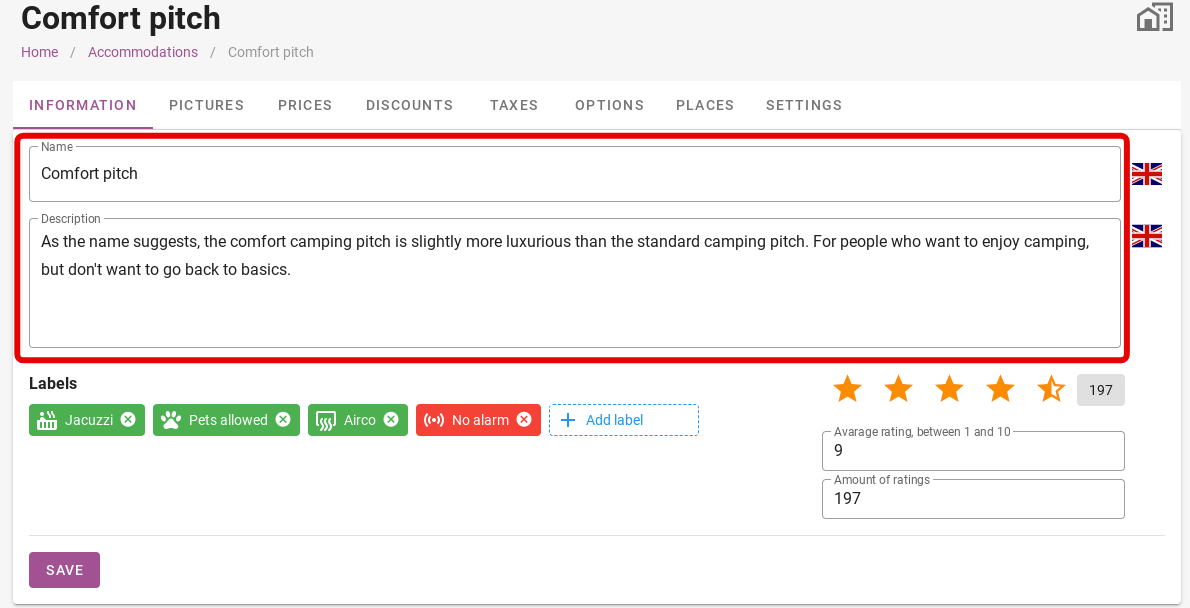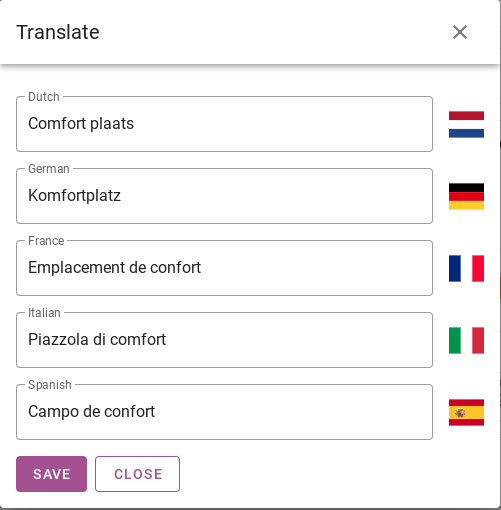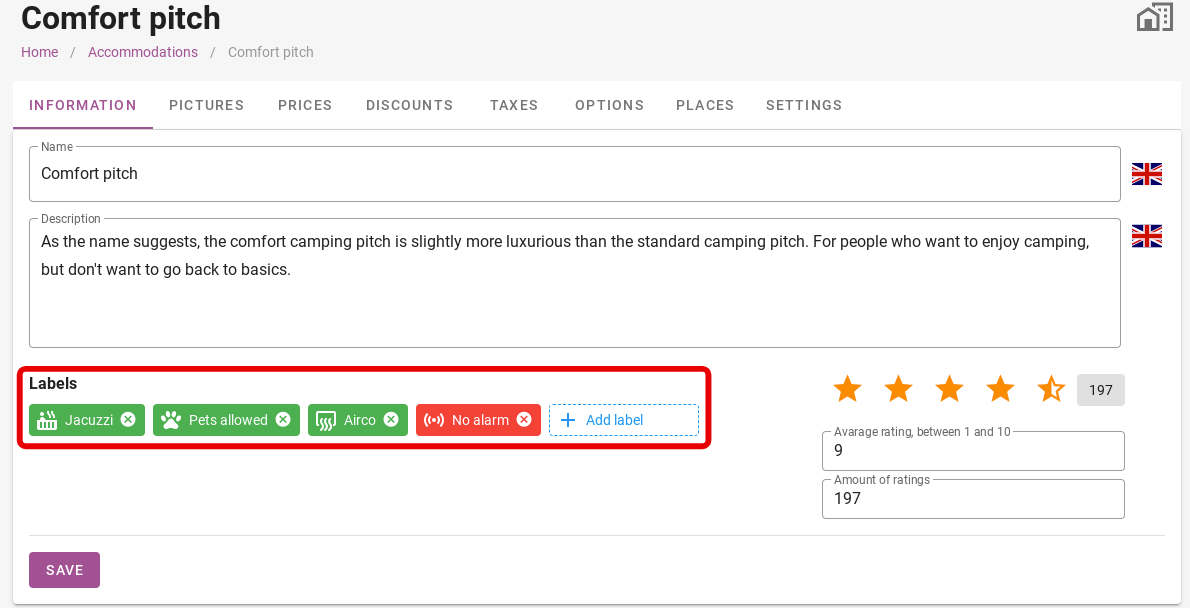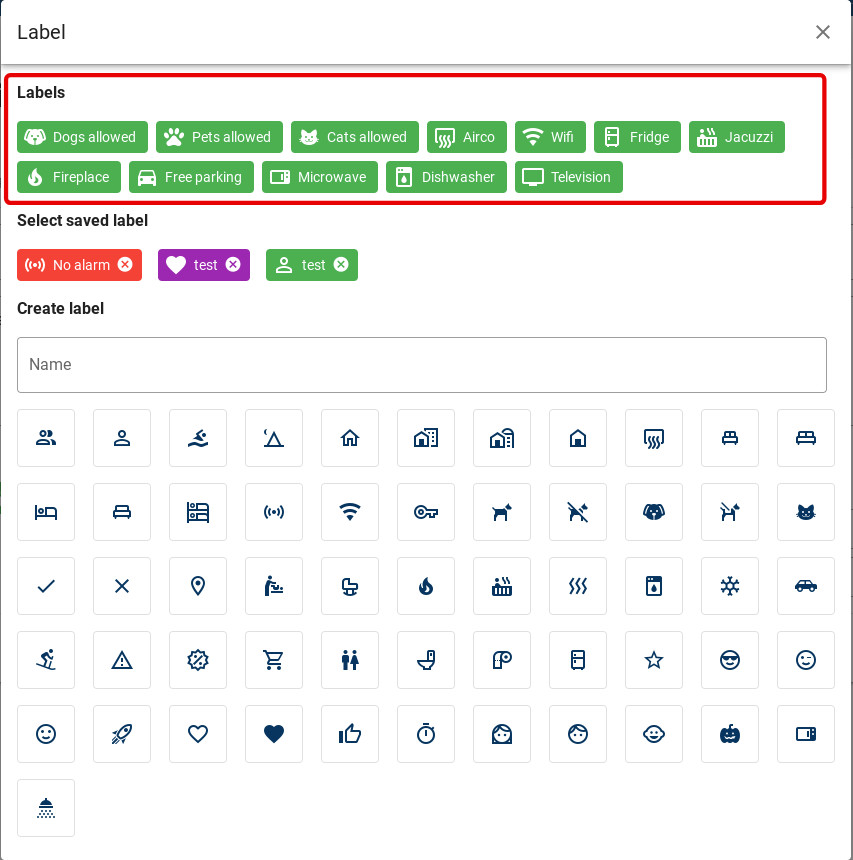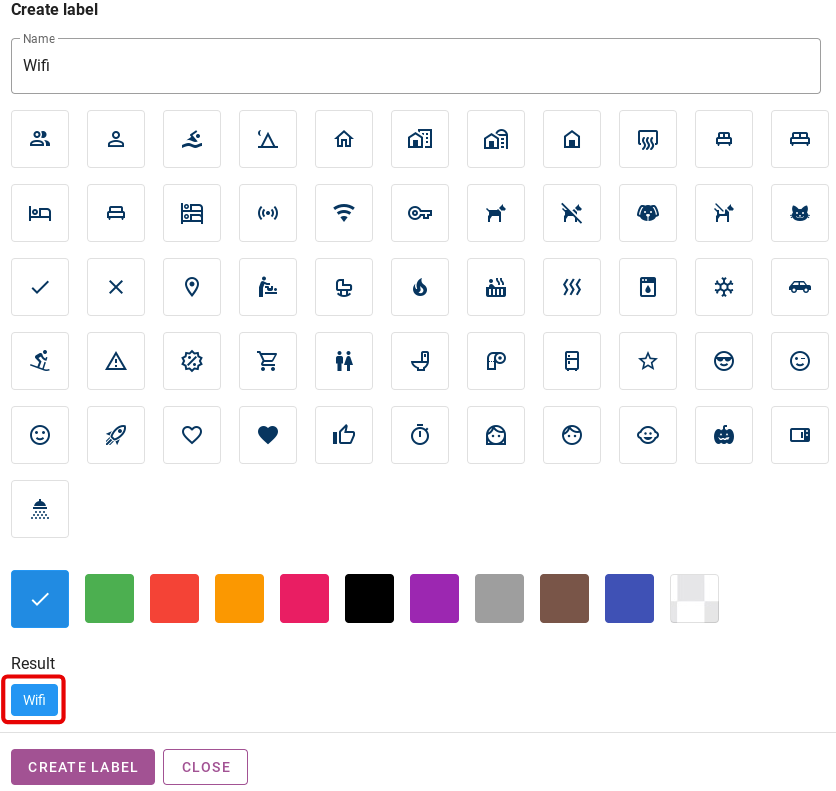-
Backoffice / PMS
-
- Wat zijn iCal-feeds? En wat kan ik ermee doen?
- Hoe u producten instelt onder accommodaties
- Annuleringen
- Periodevoorwaarden instellen
- Accommodaties overzicht
- Voeg nieuwe accommodatie toe
- Prijzen/tarieven toevoegen aan een accommodatie
- Kortingen
- Belastingen
- Opties
- Plaatsen / Kamers / Objecten
- Accommodatie-instellingen
- Hoe een accommodatie opzetten?
-
- Hoe kan ik met rapportlijsten werken?
- Hoe wijzig ik het volgende factuurnummer?
- Vertraag het definitief maken van de factuur.
- Hoe verstuur ik automatisch PDF- of UBL-facturen naar uw boekhoudsysteem?
- Directe betalingslinks
- Grootboeken
- Factuurbranding voor e-mails
- Hoe ziet het factuurscherm eruit?
- Wat is het verschil tussen concept- en eindfacturen?
- Hoe voeg ik een product toe aan de factuur?
- Hoe een factuur finaliseren?
- Hoe print ik de eindfactuur?
-
- Hoe kan ik met rapportlijsten werken?
- Hoe kunnen gastgegevens overschreven worden?
- Hoe werkt Scan Document?
- Gasten toevoegen
- Formulier instellen
- Gasteninstellingen
- Hoe u handmatig een e-mail naar de gast kunt verzenden
- Hoe wijzig ik de gegevens van de gast?
- Hoe werken gasttalen?
- Hoe werken aangepaste velden?
- Een geblokkeerde gastenlijst maken en gebruiken
-
- Hoe kan ik mijn prijzen instellen?
- Hoe stel ik de optie voor laat uitchecken in?
- Kortingen
- Belastingen
- Opties
- Hoe stel ik prijzen in voor honden/huisdieren?
- Hoe kan ik een vroegboekkorting instellen?
- Hoe kan ik de prijs van een product voor verschillende periodes wijzigen?
- Snelle handleiding over het bijwerken van prijzen
-
- Hoe kan ik met rapportlijsten werken?
- Kopieer een reservering.
- Hoe kunnen gastgegevens overschreven worden?
- Hoe werkt Scan Document?
- Foutcodes bij prijsberekening
- Annuleringen
- Verwijder een reservering uit een groepsboeking
- Formulier instellen
- Combineer twee boekingen
- Voeg een bestaande boeking toe aan een groepsboeking
- Voeg een nieuwe boeking toe aan een groep
- Een boeking splitsen
- Verwijder een periode binnen een boeking
- Voeg dagen toe aan een boeking
- Annulering van een boeking in een groep
- Hoe voeg ik een betaling toe aan een reservering?
- Hoe u een plaats/kamer/object aan een reservering kunt toevoegen of wijzigen
- Reizigersinformatie
- Hoe wijzig ik de plaats van een reservering?
- Hoe kan ik een betaling aan een reservering toevoegen?
- Hoe u handmatig een e-mail naar de gast kunt verzenden
- Hoe wijzig ik de communicatietaal voor een reservering?
- Hoe wijzig ik de gegevens van de gast?
- Maak een nieuwe reservering aan (Backend)
- Hoe exporteer ik reserveringsgegevens naar Excel?
- Kan ik mijn aangepaste reserveringslijst opslaan?
- Hoe werken annuleringen?
- Wat voor soort reserveringsstatussen zijn er?
- Hoe wijzig ik de status van een boeking?
- Hoe maak ik een reservering?
- Hoe werken aangepaste velden?
- Een geblokkeerde gastenlijst maken en gebruiken
- Toon resterende artikelen ( 17 ) Artikelen samenvouwen
-
- Wat zijn iCal-feeds? En wat kan ik ermee doen?
- Saldi
- Hoe wijzig ik het volgende factuurnummer?
- BTW-groepen
- Online boekingsinstellingen
- Workflows
- Hoe schakel ik de BETA-functies in?
- Hoe voorkom ik dat e-mails als spam worden gemarkeerd?
- Hoe u tweefactorauthenticatie (2FA) instelt
- Hoe stel ik een kiosk in?
- Speciale data
- Formulier instellen
- E-mails
- Kortingskaarten
- Interactieve kaartinstellingen
- Velden
- Grootboeken
- Factuurbranding voor e-mails
- Gebruikers
- Formulier instellen
- Rollen
- Aanbieders & methoden
- Online boekingsinstellingen
- Website-integratie
- Factuurinstellingen
- Nummerborden
- Administratieve afbeeldingen
- Labels
- Gasteninstellingen
- Hoe werken leeftijdstabellen?
- Hoe werken gasttalen?
- Hoe log ik in met mijn SSO-account?
- Branding
- Hoe werken aangepaste velden?
- Toon resterende artikelen ( 19 ) Artikelen samenvouwen
-
-
Online boeken
-
App Store / Integraties
-
- Hoe stel je de Mollie-app in?
- Hoe stel ik de Stripe-app in?
- Hoe u de Worldline-app instelt
- Hoe stel ik de PayPal-app in?
- Hoe kan ik geld terugkrijgen via Camping.care Payments?
- Hoe ontvang ik Credit Card, iDeal en andere betalingen?
- Hoe werkt de E-Guma Voucher App?
- Hoe Mollie-terminals in te stellen
-
- Binnenkort verschijnen er artikelen
-
-
Verkooppunt (POS)
-
Zelfbedieningskiosk
-
Hardware
-
Steun
-
Abonnementen
Oorspronkelijk geschreven in het Engels, moeten eventuele vertaalfouten worden gecontroleerd aan de hand van het originele artikel
Eerst kunt u de accommodatienaam bewerken en een beschrijving toevoegen. Deze beschrijving is voor de gast zichtbaar in de boekingsmodule.
Aan de rechterkant ziet u twee Britse vlaggen. Dit betekent de taal waarin deze naam of beschrijving is ingesteld. Als u op de vlag klikt, kunt u vertalingen in meerdere talen invoeren. Wanneer gasten in de boekingsmodule hun voorkeurstaal invoeren, schakelt alles automatisch over naar de vertaling.
Vervolgens kunt u labels aan een accommodatie toevoegen. De labels in de onderstaande afbeelding zijn voorbeelden van hoe het eruit ziet. Aan de rechterkant ziet u een knop met 'Label toevoegen'. Daar kunt u uw eigen labels maken.
Wanneer u op ‘Label toevoegen’ heeft geklikt, komt u op onderstaande pagina terecht. Rood omcirkeld zijn de labels die al vooraf in het systeem zijn ingesteld.
Daaronder ziet u eerder gemaakte labels. Als u op een van de labels klikt, wordt deze tussen de actieve labels geplaatst.
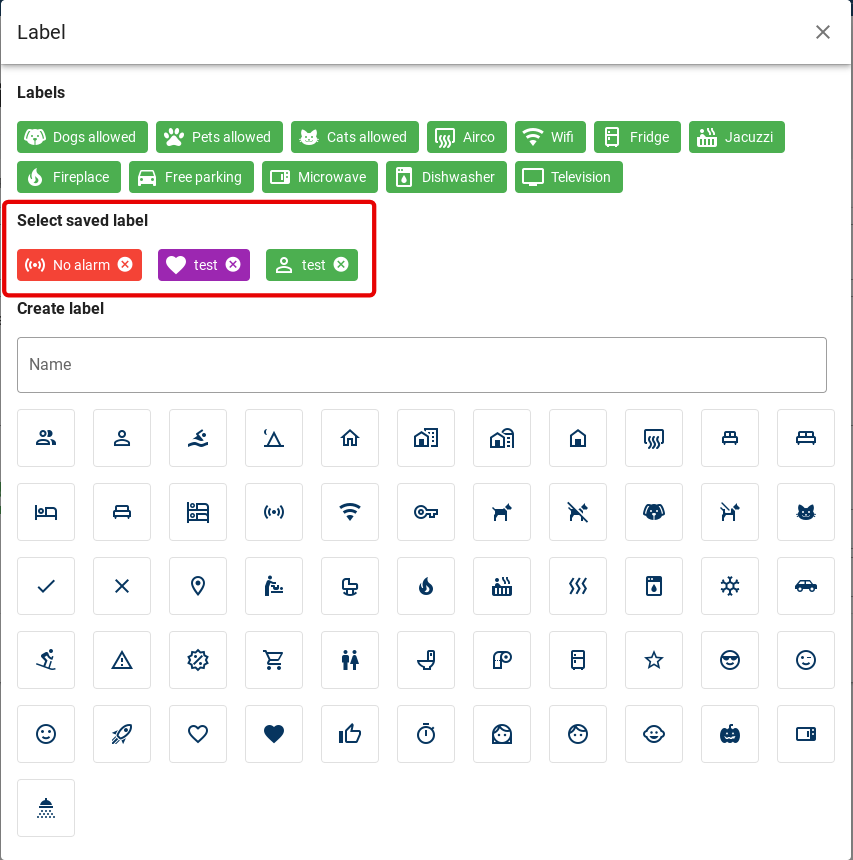
Onder het kopje ‘Label maken’ kunt u uw eigen label aanmaken. U kunt het label een naam geven en vervolgens een pictogram kiezen dat u voor het label wilt gebruiken. Tenslotte kunt u onderaan de pagina kiezen welke kleur het label moet hebben. In de onderstaande afbeelding kun je zien dat ik een label voor Wifi heb gemaakt.
Druk vervolgens op 'Label maken'. Nu is dit label ook zichtbaar in de boekingsmodule. Zoals je kunt zien in de onderstaande afbeelding.
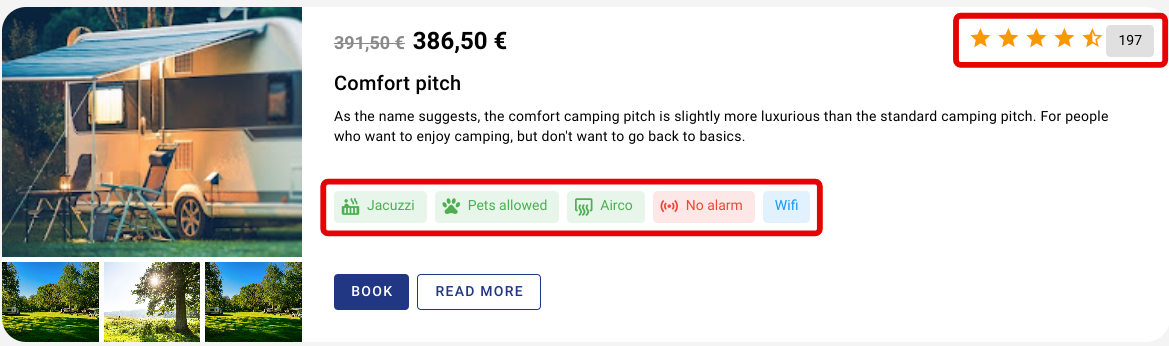
Daarnaast is het mogelijk om een beoordeling aan uw accommodaties te geven. Wanneer u bijvoorbeeld via Google of andere websites reviews met beoordelingen over bepaalde accommodaties ontvangt, kunt u hier invullen wat de gemiddelde beoordeling is en hoeveel beoordelingen er zijn gegeven. In onderstaande afbeelding is te zien waar dit kan worden ingesteld. Op bovenstaande afbeelding is te zien dat dit ook terug te zien is in de boekingsmodule.
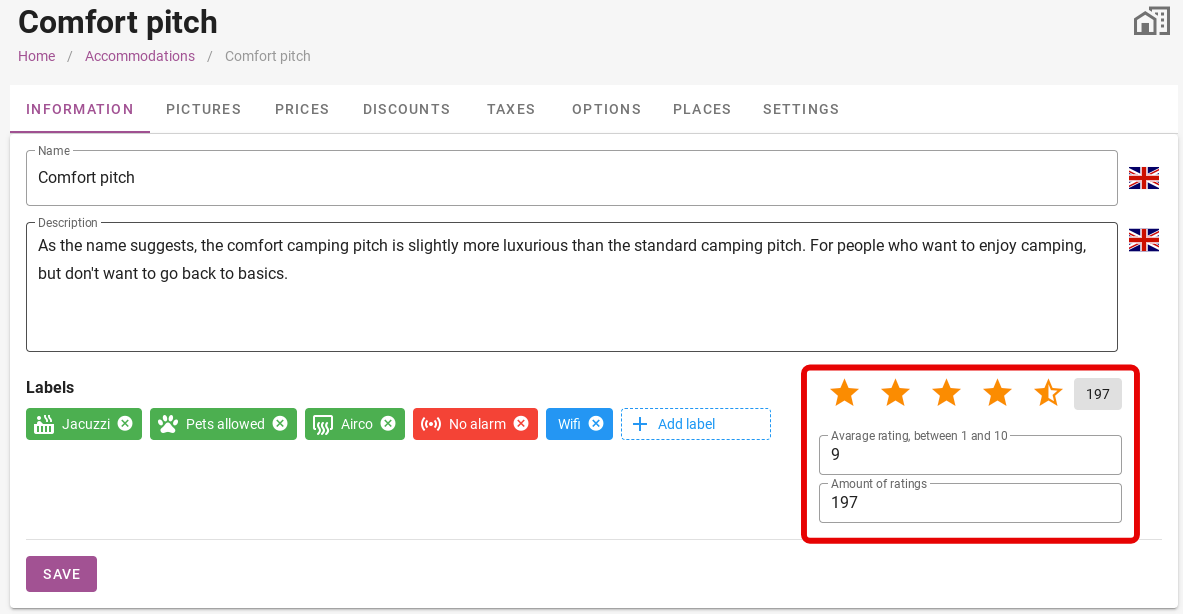
Opmerking! Vergeet niet op ‘Opslaan’ te klikken. Anders slaat het systeem niets op.